Sida loo isticmaalo Kormeeraha Kheyraadka gudaha Windows 10
Kormeerka Kheyraadka(Resource Monitor) waa qalab waxtar leh gudaha Windows 10/8/7 kaas oo naga caawiya in aan helno inta agab ah ee la isticmaalo ama loo isticmaalo waqti ka dib qaab muuqaal ah. Sidan, waxay naga caawinaysaa inaan hubinno xisaabiyeyaasha waxqabadka ee kheyraad gaar ah oo aan go'aansano koorsada ficilka si aan u wanaajino waxqabadka. Waxaa jira siyaabo badan oo aad ku bilaabi karto Kormeerka Kheyraadka(Resource Monitor) oo aad u isticmaali karto codsiga raadinta Xogta Waxqabadka(Performance Data) .
Sida loo isticmaalo Kormeeraha Kheyraadka(Resource Monitor) gudaha Windows 10
Kormeerka Kheyraadka ama Resmon wuxuu(Resmon) kuu ogolaanayaa inaad si fudud ula socoto isticmaalkaaga CPU , isticmaalka xusuusta, Hawsha Disk(Disk Activity) -ga , Hawlaha Shabakadda(Network Activity) iyo in ka badan. Sida Kormeeraha Isku(Reliability Monitor) -kalsoonida ama Kormeeraha Waxqabadka(Performance Monitor) , Kormeeraha Khayraadka(Resource Monitor) sidoo kale waa qalab faa'iido leh oo ku dhex jira Windows .
Si aad u bilowdo Kormeeraha Kheyraadka, ku qor resmon Start Search oo ku dhufo Gelida(Enter) . Marka ugu horraysa ee aad bilowdo arjiga, waxa la soo bandhigayaa tab ' dulmar ah'.
1] tab dulmar
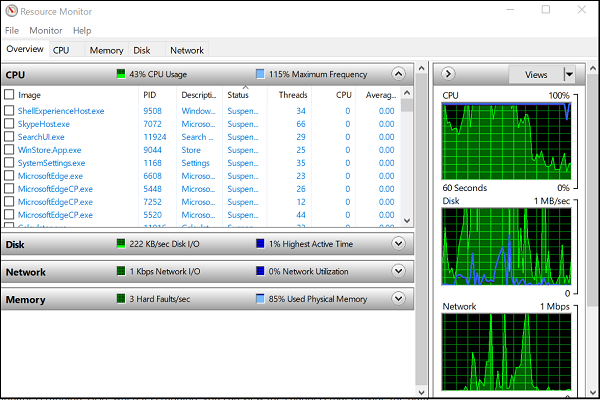
Sida magacu soo jeediyo, tabka(Overview) dulmarku waxa uu soo bandhigayaa macluumaadka isticmaalka nidaamka aasaasiga ah ee afarta tab ee kale:
- processor
- Xusuusta
- Disk
- Shabakadda
Waxaad eegi kartaa garaafyada salka mid kasta oo ka mid ah afarta qaybood. Waxay ku siinaysaa jaleeco, dulmar aasaasi ah oo ku saabsan heerka nidaamkaaga hadda.
Sida aad arki karto, garaafka CPU wuxuu muujinayaa wadarta boqolkiiba awoodda CPU ee hadda la isticmaalo (qalloocyada cagaarka ah ee garaafka) oo leh midab buluug ah oo muujinaya inta ugu badan ee CPU(CPU Frequency) . Dhinaciisa, waxaa jira garaafka Disk oo muujinaya wadarta guud ee I/O hadda ee cagaarka iyo wakhtiga ugu firfircoon ee boqolkiiba buluuga ah. Natiijooyinka la midka ah ee la xidhiidha garaafka Shabakadda(Network) iyo garaafka xusuusta(Memory) ayaa sidoo kale la soo bandhigay. Xusuusta(Memory) , Cilada Adag(Hard Faults) ee hadda jirta halkii ilbiriqsi waxa lagu arki karaa cagaar iyo boqolleyda xusuusta jireed ee loo isticmaalo buluug.
Haddii aad xiisaynayso inaad ogaato faahfaahin dheeraad ah oo ku saabsan tab gaar ah, kaliya dooro tab la xidhiidha.
2] CPU
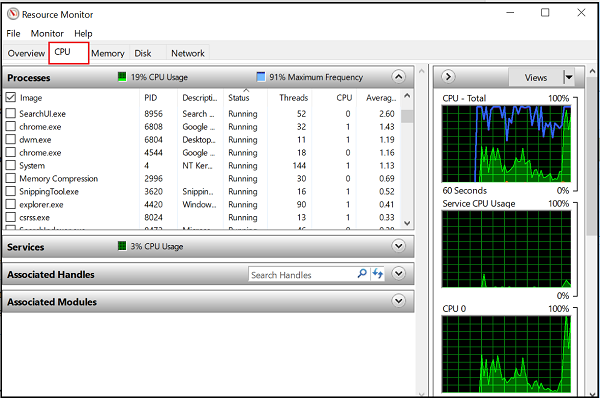
Hoosta tabka CPU , waxaa suurtogal ah in lagu sifeeyo aragti kasta oo tabsiyada la bixiyay habka. Si fudud(Simply) u calaamadee sanduuqa habkaas, iyo daaqadda hoose waxay tusi doontaa kaliya hawsha habkaas. Iyadoo aan la dooran habraacyo, daaqadaha hoose waxay isu bedeli doonaan bogga waxqabadka ee dhammaan hababka firfircoon. Miisaanka nambarada ee garaafyada dhanka midig ayaa isbedeli doona marka hawluhu isbedelaan. Dhinaca midig, waxaad arki doontaa garaafyada isticmaalka kaa caawin doona inaad la socoto CPU-yada(CPUs) .
3] Xusuusta tab
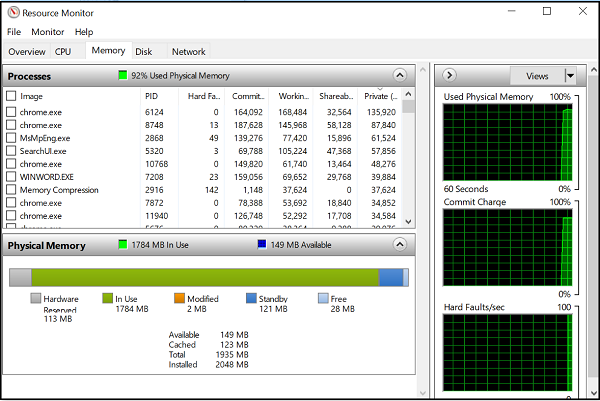
Qalabka xusuusta ayaa muujinaya xusuusta ay isticmaalayso mid kasta oo ka mid ah hababka socda, oo ay la socdaan garaafyada dhinaca midig. Tani waxay ina siinaysaa aragti degdeg ah oo ku saabsan waxa xusuusta jidhka loo isticmaalo. Mid ayaa si fudud u arki kara wadarta guud ee xusuusta jidhka iyo waxa si firfircoon loo isticmaalo, oo ay weheliso muujinta waxa qalabaysan. Hardware Reserved waxa uu u taagan yahay ciwaannada xusuusta jireed ee loo xafiday qalabka oo aan diyaar u ahayn Windows si loo isticmaalo.
4] Disk tab
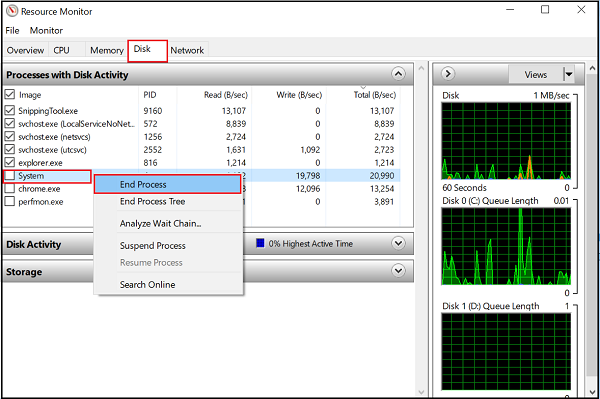
Hoosta ' Disk ' tab waxaad ka heli doontaa hababkaas oo ku hawlan hawlo Disk ah. Wakhtigaas waxa laga yaabaa inaad hesho hab-raac ku hawlan hawlo badan oo wax -akhris(Read-Write) ah. Midig-ku-gujista hab-raac kasta waxay ku siinaysaa ikhtiyaarka aad ku joojinayso geeddi-socodka, Jooji geed-socodka dhammaystiran, iwm.
5] Shabakadda tab
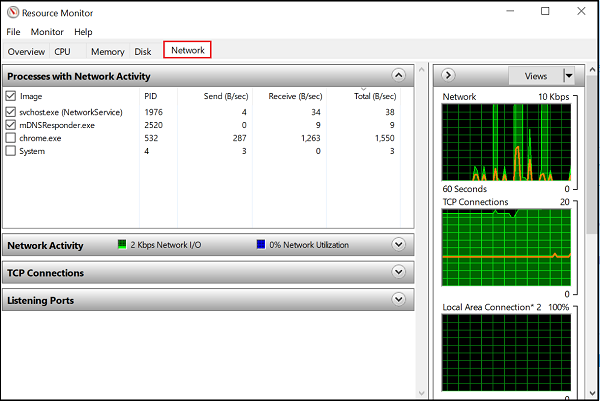
Hoosta Shabakadda(Network) tab, waxaad ka heli kartaa barnaamijyada gelaya shabakadda iyo ciwaanka IP-ga ee uu ku xiran yahay. Tani waxay kaa caawinaysaa yaraynta dhibaatada haddii aad hesho dhaqdhaqaaq shabakadeed oo aan caadi ahayn.
Sidaa darteed, Kormeeraha Kheyraadka(Resource Monitor) wuxuu bixiyaa faa'iidooyin badan oo ka badan qalabkii hore ee shakhsi ahaaneed sida Kormeerka Nidaamka(System Monitor) , Diiwaangelinta Waxqabadka(Performance Logs) iyo Ogeysiinta(Alerts) , iyo La- taliyaha Waxqabadka Server(Server Performance Advisor) -ka si uu isugu daro shaqeynta qalabkaas hal interface. Ka sokow, waxay bixisaa aragti aad u qoto dheer oo ku saabsan waxqabadka nidaamka iyo isticmaalka kheyraadka marka loo eego qalabkii hore sida Maareeyaha Hawsha(Task Manager) .
TALO(TIP) : Fiiri boostadan haddii Kormeeraha Kheyraadka aanu shaqaynayn.
Related posts
Sida loo isticmaalo Kormeeraha Isku hallaynta gudaha Windows 10
Daar, Dami Aruurinta Xogta ee Kormeerka Isku hallaynta gudaha Windows 10
Sida Loo Isticmaalo Korjoogteynta Waxqabadka Windows 10 (Hagaha Faahfaahsan)
Ka yeel ka-hortagga-xumeynta gudaha Windows 10 Hello Wajiga Xaqiijinta
Sida loo formatting a Windows 10 computer ah
Astaamaha meesha laga saaray ama laga saaray Windows 10 v2004
Tilmaamaha Cortana, Talooyin iyo Tabaha gudaha Windows 10
U oggolow Habka Ciyaarta si uu u fududeeyo waxqabadka gudaha Windows 10
11 siyaabood oo lagu bilaabi karo Kormeeraha Kheyraadka gudaha Windows
5-ta astaamood ee ugu wanaagsan Windows 10's 1809 Update
13 Windows 10 Tweaks for Performance Wanaagsan
Falanqaynta Silsiladda Sugitaanka: Aqoonso habka la sudhay ama la qaboojiyey ee gudaha Windows 10
Sida loo joojiyo Xarunta Dhaqdhaqaaqa Windows gudaha Windows 10
Sida loo isticmaalo feature Fresh Start in Windows 10
Sida loo arko Sawirada sida slidehow on Windows 10
Hagaaji qaladka aqoonsiga dhacdada 454 - Arimaha waxqabadka astaanta isticmaalaha gudaha Windows 10
Qalabka Ogolaanshaha Waxtarka leh ee Faylasha iyo Faylasha gudaha Windows 10
Dami Telemetry & Aruurinta Xogta gudaha Windows 10 addoo isticmaalaya Jadwalka Hawsha
Daar ama dami wararka iyo xiisaha ku jira Taskbar gudaha Windows 10
Soo deji Xidhmada Feature Media ee Windows 10 N nooca
